BroadLink-appen fungerer som en alt-i-ett ekstern løsning, som lar deg administrere ulike smarte husholdningsapparater og underholdningsenheter sømløst. Ved å bruke både infrarøde og WiFi-signaler, krever den en BroadLink universalfjernkontroll for å fungere effektivt. Denne guiden vil lede deg gjennom prosessen med å bruke BroadLink-appen på smarttelefonen for å kontrollere underholdningsenhetene dine.
Styre TV-en med BroadLink-appen
Som fremhevet tidligere, er det viktig å eie en BroadLink universalfjernkontroll for å bruke BroadLink-appen. For å komme i gang må du konfigurere fjernkontrollen og koble til enheten via BroadLink-applikasjonen.
1. Last ned BroadLink -appen fra enhetens Google Play Store eller Apple App Store .
2. Etter installasjonen starter du appen og gir alle nødvendige tillatelser.
3. Velg din region fra alternativene.
4. Logg på BroadLink- kontoen din ved å skrive inn e-post og passord . Hvis du er ny i appen, må du opprette en konto. Alternativt kan du logge på med Apple- eller Google-kontoen din.
5. Velg enten American Server eller European Server basert på din plassering.
6. Slå på BroadLink-fjernkontrollen; LED-lyset begynner å blinke. Hvis lyset blinker uregelmessig, er enheten i AP-modus , og et raskt blink indikerer Smart Configuration-modus . Når du konfigurerer for første gang, vil enheten være i AP-modus.
7. I BroadLink-appen trykker du på Legg til enhet . Den vil spørre om enheten er i AP-modus; velg Ja for å fortsette med oppsettet.
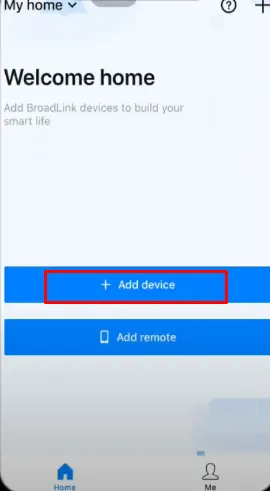
8. BroadLink-enheten din vil fungere som en WiFi-enhet; trykk på Tillat for å aktivere smarttelefonens tilkobling til BroadLink WiFi.
9. Appen vil begynne å søke etter BroadLink-enheten din i AP-modus. Trykk på Fortsett for å koble BroadLink-enheten til WiFi-hjemmet ditt; sørg for at smarttelefonen også er koblet til det samme nettverket.
10. Finn deretter BroadLink universalfjernkontrollen din på siden Legg til enheter for å legge den til i appen.
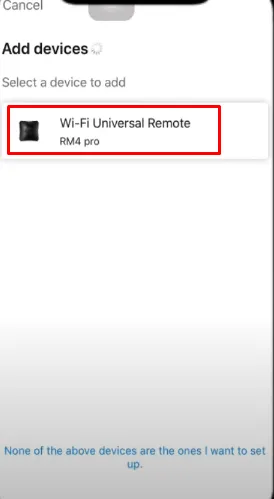
11. På hovedsiden til appen klikker du på +-ikonet og velger Legg til fjernkontroll .
12. Klikk på IR/RF-enheter og velg Universal Remote .
13. Velg TV-ikonet fra listen som vises, og velg TV-merket ditt.
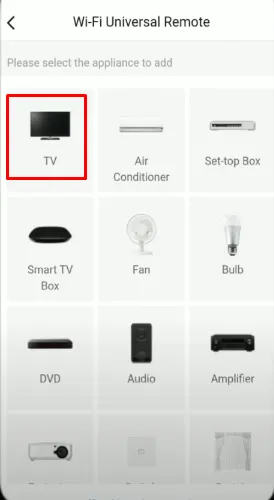
14. En rekke IR-fjernkontrollalternativer vil dukke opp; velg Alternativ 1 og trykk på Testalternativ 1 -knappen.
15. Trykk på strømknappen på skjermen mens du retter smarttelefonen mot TV-en. Hvis TV-en slår seg av, trykker du på Det fungerer bra . Ellers trykker du Ikke fungerer for å prøve neste alternativ.
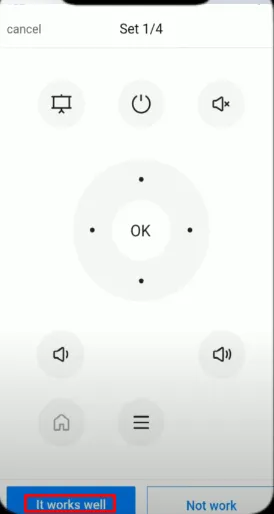
Du kan på samme måte legge til en rekke smarte enheter gjennom BroadLink-appen.
Kan jeg bruke BroadLink-appen til å kontrollere TV-en min uten en universalfjernkontroll?
Absolutt! Hvis du eier en Roku-drevet TV eller en strømmeenhet som Roku Express eller Roku Streaming Stick 4K, kan du administrere dem uten BroadLink-fjernkontrollen. Bare koble både TV-en og smarttelefonen til det samme WiFi-nettverket, og start deretter appen for enkelt å kontrollere enheten.
Legg att eit svar